Import af begivenheder til din kalender kan være en tidskrævende opgave, især når du har at gøre med store mængder data. Med Timely's event management platform, kan du nemt importere begivenheder fra CSV-filer, strømline din begivenhedsplanlægning og sikre, at alle detaljer er nøjagtigt fanget. Denne guide vil lede dig gennem processen med at oprette en CSV-fil og importere dine begivenheder til din Timely kalender.
1. Fordele ved at bruge CSV-filer til at importere hændelsesdata
Når du administrerer et stort antal begivenheder, giver CSV-filer en hurtig og effektiv måde at uploade og organisere begivenhedsdata på. Ved at bruge CSV-filer kan du:
- Spare tid: Import af flere hændelser på én gang reducerer tiden brugt på manuel dataindtastning.
- Sikre nøjagtighed: Med foruddefinerede felter minimerer du risikoen for fejl i begivenhedsdetaljer.
- Strømline Event Management: Administrer og opdater nemt dine begivenheder i bulk, og hold din kalender organiseret og opdateret.
2. Hvad er en CSV-fil?
En CSV-fil (Comma Separated Values) er et simpelt tekstformat, der bruges til lagring af tabeldata, såsom en liste over begivenheder. Hver linje i en CSV-fil svarer til en række i en tabel, og hver værdi er adskilt af et komma. Dette format er bredt understøttet af forskellige softwareapplikationer, hvilket gør det til en alsidig mulighed for import og eksport af data.
3. Sådan importeres begivenheder fra CSV-filer til din Timely Kalender
Timely's intuitive grænseflade gør det nemt at navigere gennem hændelsesimportprocessen. Bemærk venligst, at CSV-import er rettet mod brugere, der er teknisk kyndige og forstår, hvordan CSV-filer fungerer. Hvis dette ikke er dig, anbefaler vi dig importer begivenheder ved hjælp af et ICS-feed i stedet.
Følg disse trin for at importere dine begivenheder fra CSV-filer til din Timely kalender:
3.1 Forberedelse af din CSV-fil
For at sikre en vellykket import skal din CSV-fil være korrekt formateret iht Timely's systemstandarder. Din første række skal som minimum indeholde følgende felter:
1. UID (dette felt er obligatorisk):
- Beskrivelse: Et unikt ID for begivenheden. Dette id er afgørende for eventstyring, da det sikrer, at hvis CSV'en uploades flere gange, opdateres begivenheden i stedet for duplikeres.
- Formatforslag: Brug et sekventielt nummer kombineret med dit domæne, f.eks. 001@ditdomæne.com.
- Vigtig: Dette er et obligatorisk felt. Det giver også begivenheden dens primære identifikator i kalenderen.
2. Titel:
- Beskrivelse: Navnet eller titlen på begivenheden.
- Vigtig: Hvis dette felt efterlades tomt, vil titlen på begivenheden blive angivet som "Unavngivet".
3. Startdato/tidspunkt (dette felt er obligatorisk):
- Beskrivelse: Startdato og tidspunkt for begivenheden.
- Format: Brug formatet ÅÅÅÅ-MM-DD TT:MM:SS til begivenheder med bestemte tidspunkter (f.eks. 2025-03-21 07:00:00).
- Heldagsbegivenheder: Til heldagsbegivenheder skal du bruge ÅÅÅÅ-MM-DD (f.eks. 2025-03-21).
- Vigtig: Dette er et obligatorisk felt. Hvis denne kolonne ikke findes eller er tom, vil hændelsen ikke blive importeret.
4. Slutdato/tid:
- Beskrivelse: Slutdatoen og tidspunktet for begivenheden.
- Format: På samme måde som startdatoen/tidspunktet skal du bruge ÅÅÅÅ-MM-DD TT:MM:SS til bestemte tidspunkter eller ÅÅÅÅ-MM-DD til heldagsbegivenheder.
5. Gentagelsesregel:
- Gentagelsesreglen definerer, hvordan en kalenderbegivenhed gentages. Det fungerer sammen med andre egenskaber som startdatoen ("Startdato/Tid") og ekskluderinger ("Undtagelsesdatoer") for at skabe det fulde sæt af hændelser.
- Startdato / tid markerer det første tilfælde af begivenheden.
- Gentagelsesregel indstiller mønsteret for tilbagevendende begivenheder (f.eks. dagligt, ugentligt). Eksempler på de mest almindelige: FREKVENS=MÅNEDLIG, FREKVENS=DAGLIG, FREKVENS=ugentlig
- Undtagelsesdatoer fjerner bestemte datoer fra sættet. Det forventede format er: ÅÅÅÅMMDDT000000.
Den endelige tidsplan inkluderer alle datoer fra "Recurrence Rule" eller "Recurrence Dates" minus eventuelle datoer udelukket af "Exception Dates" Hvis datoer overlapper, tælles kun én begivenhed.
5.1. Vis kun én gentagelse:
Hvis du ønsker, at tilbagevendende begivenheder kun skal vises én gang i kalenderen (kun den næste kommende gentagelse), skal du tilføje følgende felt til din CSV:
- Produktbeskrivelse: Dette felt styrer, om gentagelsen af begivenheden kun skal vises én gang i kalenderen.
- dannet: Brug "ja" til kun at vise gentagelsen én gang eller "nej" for at vise hver forekomst i kalenderen.
3.2 Eksempel på CSV-fil til begivenhedskalender og rumvisning
For at hjælpe dig med at formatere din egen CSV-fil til import af hændelsesdata, skal du downloade denne eksempel på CSV-fil. For flere detaljer vedr Timely's systemstandarder, se venligst dette vejlede.
3.3 Tilføjelse af andre felter til CSV-filen
Timely software giver dig mulighed for at inkludere yderligere felter i din CSV-fil for mere detaljerede hændelsesimporter. Nogle af disse felter omfatter:
- Hele dagen: Angiv, om begivenheden er en heldagsbegivenhed med "ja" eller "nej". Hvis indstillet til "ja", vil startdatoen/tidspunktet kun bruge formatet ÅÅÅÅ-MM-DD, og slutdatoen/tidspunktet svarer til startdatoen/tidspunktet.
- Gentagelsesdatoer : Tilføjer specifikke yderligere datoer. Hvis du bruger gentagelsesreglen, skal du ikke bruge gentagelsesdatoen. Forventet format: ÅÅÅÅMMDDT000000. Eksempler: 20240310T000000, hvilket betyder, at begivenheden gentages den 10. marts 2024. Tidspunktet er det samme som startdatoen/tidspunktet. Når du informerer mere end én dato, skal du adskille datoerne med koma (20240310T000000,20240410T000000). Angiv gentagelsesdatoer ved hjælp af iCalendar-specifikationen (RFC 5545 – RDATE), f.eks. 20240310T000000, 20250309T000000.
- Undtagelsesregel: Definer undtagelser til gentagelsesregler efter iCalendar-specifikationen (RFC 5545 -EXRULE), f.eks. FREQ=MONTHLY. Hvis du bruger undtagelsesdatoer, skal du ikke bruge dette felt.
- Interne noter: Dette er et valgfrit felt for eventuelle yderligere noter, der er interne og ikke er synlige for offentligheden.
- Status: Angiv begivenhedens status ved hjælp af en af følgende værdier: annulleret, ny, foreløbig, bekræftet, udskudt, opdateret, udsolgt, skal_bekræftes. Hvis det ikke er angivet, vil standardstatussen være "Bekræftet".
- Fremhævet: Marker begivenheden som fremhævet med "ja" eller "nej". Hvis det efterlades tomt, er det som standard "nej".
- Kilde URL: Brug dette felt til at henvise til begivenhedens kilde-URL på et eksternt websted.
- Billet[Pris]: Inkluder prisen for begivenheden, komplet med valutasymbolet, f.eks. $ 10.00 CAD.
- Spillestedsfelter:
- Sted[Titel]: Stedets titel.
- Mødested[Type]: Angiv, om spillestedet er Online, Fysisk eller Begge.
- Mødested[Websted]: Stedets webadresse.
- Venue[Address]: Lokalets gadeadresse.
- Venue[Address2]: Yderligere adresseoplysninger, hvis det er nødvendigt.
- Spillested[By]: Byen, hvor spillestedet er placeret.
- Mødested[Stat/Provins]: Spillestedets stat eller provins.
- Spillested[Postnummer/Postnummer]: Spillestedets postnummer.
- Mødested[Land]: Spillestedets land.
- Venue[GEO]: Angiv spillestedets bredde- og længdegrad i formatet "0.000000, 0.000000", og sørg for, at værdierne er omgivet af dobbelte anførselstegn.
- Mellemrum[Titel]: Titlen på rummet i lokalet. Denne vare gælder kun for kunder, der bruger Timely mødestedsstyringssystem til at håndtere pladsbestillinger eller -udlejninger.
- Arrangør felter:
- Arrangør[Titel]: Navnet på arrangøren.
- Arrangør[E-mail]: Arrangørens e-mailadresse.
- Arrangør[Websted]: Arrangørens websteds-URL.
- Arrangør[Telefon]: Arrangørens telefonnummer.
- Kategorier[Titel]: En kommasepareret liste over kategorier for begivenheden, f.eks. sport, hobbyer, kunstmaleri.
- Tags [Titel]: En kommasepareret liste over tags, f.eks. Fodbold, Tennis.
- Produktbeskrivelse: Giv en beskrivelse af begivenheden.
- Brugerdefinerede felter: Den nye skabelon understøtter brugerdefinerede felter ved hjælp af formatet Custom Field [ ]. Erstatte med dit specifikke feltnavn for at inkludere yderligere oplysninger, der ikke er dækket af standardfelterne.
- Tilpasset filter: Udskift med navnet på det eksisterende brugerdefinerede filter. Det brugerdefinerede filter skal oprettes, før CSV'en importeres.
3.4 Undgå almindelige faldgruber
Mange brugere støder på problemer med CSV-import på grund af forkert formatering. For at undgå disse faldgruber:
- Brug dobbelte anførselstegn til at omslutte tekstdata, især når de indeholder kommaer. Hvis du ikke bruger dobbelte anførselstegn, kan importen mislykkes eller resultere i en forkert import.
- Brug HTML-specialtegn til visse symboler, såsom koloner, for at sikre korrekt import. Brug f.eks. HTML-specialtegnet for et kolon (:) for at undgå fejl.
- Tjek for fejl ved at gennemgå brugen af dobbelte anførselstegn og HTML-tegn.
3.5 Brug af Outlook CSV-eksport
I øjeblikket er vi ikke i stand til at importere CSV-fileksporter fra Outlook. For at overvinde dette kan du konvertere din Outlook-eksporterede CSV til *.ics (iCalendar-filformat brugt af Google og Apple) ved hjælp af denne online konverteringsværktøj. Det vil generere en *.ics-fil, som du kan downloade. Upload denne nyligt konverterede *.ics ved hjælp af vores uploadværktøj i stedet for den originale Outlook-eksporterede CSV-fil.
3.6 Upload af CSV-filen til din Timely Kalender
For at uploade CSV-filen, først logge ind til din Timely instrumentbræt. Vælg i venstre menu Importer begivenheder. Naviger derefter til fanen Upload.
Der vil du se et rum, hvor du kan vælge og uploade din CSV-fil. Klik på upload-området, gennemse din computer efter CSV-filen, og vælg den.
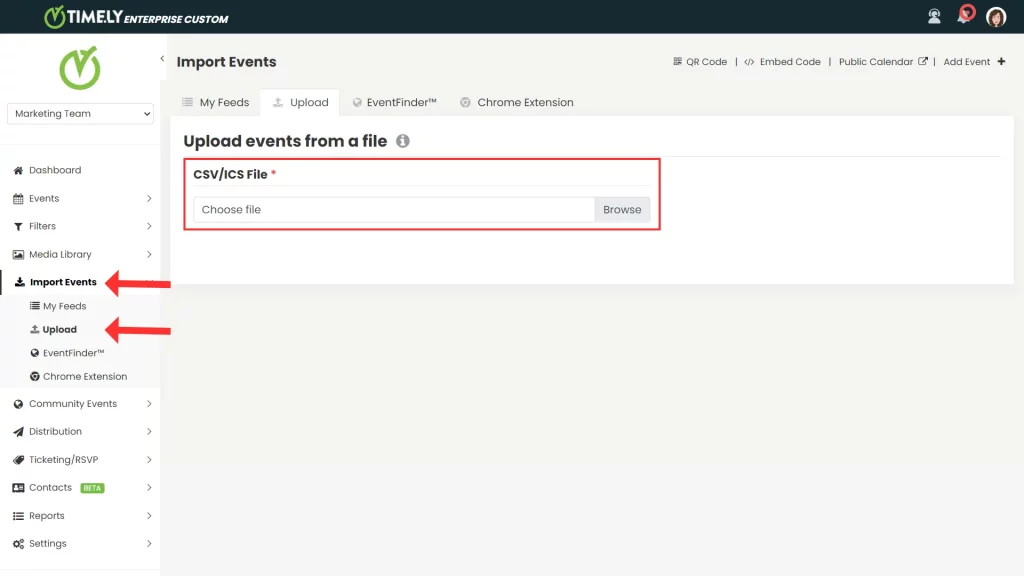
- Før du fuldfører uploaden, har du mulighed for at vælge dine importpræferencer. Disse omfatter:
- Importér kun kommende begivenheder
- Importer begivenhedskategorier
- Importer begivenhedstags
- Importer arrangementssted
- Importer begivenhedsarrangør
- Importer begivenheder som kladde
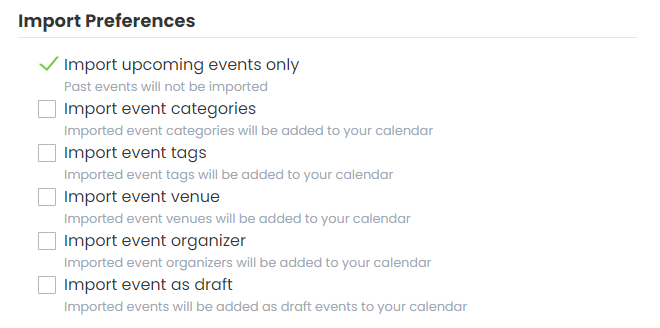
- I rullemenuen skal du vælge den relevante tidszone for dine importerede begivenheder for at sikre, at de vises korrekt i din Timely Kalender.

- Du kan også tilføje dine egne kategorier, tags, arrangører, spillesteder og andre tilpassede filtre, du måtte have oprettet i Timely. Dette giver mulighed for bedre organisering og søgbarhed af dine begivenheder i kalenderen.
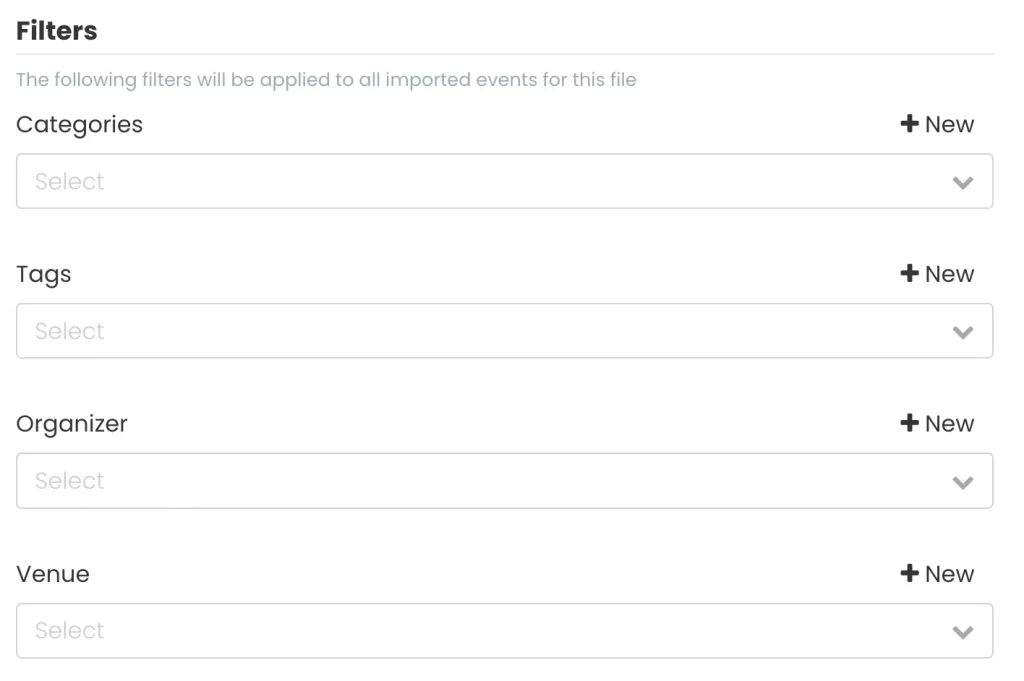
- For at afslutte importen skal du klikke på Importere knap. Hvis du ikke ønsker at fortsætte med importen, kan du klikke Ophæve.
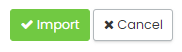
- Når filen er uploadet, vil du se en meddelelse, der informerer dig om, at filen er blevet importeret.
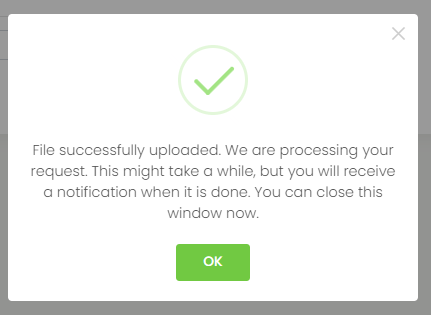
4. Håndteringsfejl
Hvis du uploader en fil, der indeholder fejl, vil du modtage en fejlmeddelelse. For at se denne besked skal du navigere til meddelelsespanelet i øverste højre hjørne af Timely dashboard. Du vil også modtage en e-mail med oplysninger om, hvor mange begivenheder der blev importeret eller ej. Ved import af begivenheder kan visse forhold forhindre vellykket import. Disse årsager omfatter:
- Feltet Startdato/tid er tomt eller ugyldigt: Dette sker, når begivenheden mangler en startdato, som er nødvendig for import.
- UID-feltet er tomt: Feltet Unique Identifier (UID) er påkrævet for hver hændelse, og hvis det er tomt, kan hændelsen ikke importeres.
- Hændelsesgrænsen er overskredet: Dette sker, når det samlede antal hændelser, der skal importeres, overstiger grænsen, der er tilladt i din plan.
- Hændelse importeret af et andet feed: Hvis en begivenhed med samme UID allerede er blevet importeret af et andet feed, bliver den ikke genimporteret.
- Hændelse uploadet af CSV/ICS-fil: Hvis en begivenhed med samme UID allerede er blevet uploadet via en CSV- eller ICS-fil, vil den ikke blive importeret igen.
- Ikke kommende begivenhed: Hvis indstillingen "Importér kun kommende begivenheder" er markeret, vil begivenheder, der ikke er kommende, ikke blive importeret.
- Uventet fejl ved lagring: Der kan opstå en uventet fejl under importprocessen, hvilket forhindrer hændelsen i at blive gemt. Når dette sker, vises hændelsen "Forvent først fejllagring" og giver flere detaljer om problemet.
Når du har importeret og organiseret dine begivenheder, kan du begynde sælger billetter den rigtige måde at bruge Timely's avancerede funktioner, der sikrer en smidig og effektiv begivenhedsstyringsproces.
Brug for yderligere hjælp?
For yderligere vejledning og support, besøg venligst vores Help Center. Hvis du har spørgsmål eller brug for hjælp, tøv ikke med at kontakte vores kundesuccesteam ved at åbne en supportbillet fra din Timely kontos dashboard.
Hvis du har brug for yderligere hjælp til implementering og brug Timely event management system, vi hjælper gerne. Udforsk alle professionelle tjenester vi kan tilbyde dig, og kom i kontakt med os dag!